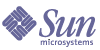
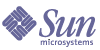
| |
| Sun Java System Identity Installation Pack 2005Q4M3 リリースノート | |
6
カスタマイズされたメッセージカタログ
以前のリリースでは、配備担当者は WPMessages.properties ファイルを編集することで、メッセージカタログのエントリを追加するか、システムによって提供されるエントリを変更することが推奨されていました。今回のリリースでは、カスタマイズされたメッセージカタログを作成するように推奨されています。カスタムメッセージカタログには、次のようなメリットがあります。
Identity Manager は、メッセージカタログのエントリを次の順序で取得します。
メッセージカタログの形式
WPMessages.properties ファイルでは、エントリは KeyName=MessageText という形式で定義されます。カスタマイズされたメッセージカタログでは、各エントリは個別の Msg 要素内で指定されます。KeyName は id 属性で指定され、MessageText は間にはさまれたテキストです。次に、メッセージカタログエントリの例を示します。
<Msg id='UI_REMEMBER_PASSWORD'>Remember to set your password.</Msg>
お勧めしませんが、メッセージテキストに HTML タグを含めることでテキストの表示方法を制御することもできます。HTML タグを使用する必要がある場合は、< や > などの記号を使用せずに、< や > などのコードを使用してください。
メッセージテキストには、表示されるときに文字列に挿入されるデータの変数を含めることもできます。次の例は、AR_CORRELATED_USER キーのデフォルトのメッセージを示しています。
Correlated account with user {0}.
レンダリングされたバージョンでは次のように表示されます。
Correlated account with user jdoe.
カスタマイズされたメッセージカタログの作成
次に、ユーザー定義のメッセージカタログの作成手順について説明します。
- デフォルトのメッセージカタログエントリを上書きする場合は、適切なエラーメッセージのキーを WPMessages.properties ファイル内に配置します。これらのキーは、カスタマイズされたメッセージカタログ内で指定する必要があります。
新しいメッセージを作成する場合は、これらのキーが WPMessages.properties ファイル内に表示されていないことを確認します。
- 次の構文を使用して XML ファイルまたはブロックを作成します。
<?xml version='1.0' encoding='UTF-8'?>
<!DOCTYPE Configuration PUBLIC 'waveset.dtd' 'waveset.dtd'>
<Configuration name='CatalogName'>
<Extension>
<CustomCatalog id='CatalogName' enabled='true'>
<MessageSet language='en' country='US'>
<Msg id='KeyName'>MessageText</Msg>
<Msg id='KeyName'>MessageText</Msg>
...
</MessageSet>
</CustomCatalog>
</Extension>
</Configuration>
次のように指定します。
CatalogName はメッセージカタログの名前です。この値は、SystemConfiguration オブジェクト内でカタログを定義するときにも使用されます。
KeyName は、メッセージキーの名前です。
MessageText は、グラフィカルユーザーインタフェース上に表示される文字列です。このテキストには HTML タグや変数を含めることができます。
en_US 以外のロケールをサポートする場合は、language 属性と country 属性を変更します。複数のロケールをサポートする場合は、ロケールごとに別々の MessageSet 要素を作成します。
実際の例については、「例」の節を参照してください。
- ファイルまたはブロックを Identity Manager にインポートします。
- システム設定オブジェクトを読み込み、<Configuration><Extension><Object> 要素内に次の行を追加します。
<Attribute name='customMessageCatalog' value='CatalogName'/>
- システム設定オブジェクトへの変更を保存します。
- アプリケーションサーバーを再起動します。新しいメッセージカタログのエントリをシステムで使用できるようになります。
例
次の例では、myCustomCatalog という名前のカスタマイズされたメッセージカタログを作成します。この例では、Import Exchange File サブタブのラベルとヘルプテキストを置き換えます。
<?xml version='1.0' encoding='UTF-8'?>
<!DOCTYPE Configuration PUBLIC 'waveset.dtd' 'waveset.dtd'>
<Configuration name='myCustomCatalog'>
<Extension>
<CustomCatalog id='myCustomCatalog' enabled='true'>
<MessageSet language='en' country='US'>
<Msg id='UI_SUBNAV_CONFIGURE_IMPORT_EXCHANGE'>Import XML File</Msg>
<Msg id='UI_SUBNAV_CONFIGURE_IMPORT_EXCHANGE_HELP'>Loads the specified XML file.</Msg>
</MessageSet>
</CustomCatalog>
</Extension>
</Configuration>